
A Oppo faz parte da BBK Electronics Corporation, produtora em massa de itens elétricos, como smartphones, dispositivos inteligentes, bancos de energia, fones de ouvido sem fio e outros. A empresa é conhecida por suas inovações e designs criativos que oferecem a um preço acessível. Seu foco principal até agora era a indústria de smartphones, mas com o crescimento de outros dispositivos inteligentes também estabeleceu suas bases lá.
Produtos como fones de ouvido sem fio, relógios inteligentes e outros já chegaram às massas e a demanda por eles é ilimitada. Com o lançamento do Oppo Enco Air 2 Pro, tornou-se das empresas que oferecem funcionalidades como ANC (Active Noise Cancellation) em seu sistema TWS (True Wireless Stereo) sob Rs. 5000. Mesmo os gigantes do mercado como Samsung ou Xiamoi ainda não forneceram essas facilidades considerando o preço.
Embora o lançamento tenha sido um sucesso, o produto veio com poucos bugs e falhas, limitados ao número de usuários. Se você está enfrentando problemas como o Oppo Enco air 2 pro não aparecendo no Bluetooth, não se preocupe. Ainda não há confirmação da OPPO sobre o problema, portanto, a causa ainda é vaga. Por esse motivo, listamos algumas soluções gerais que resolveram o problema como esse no passado e ainda podem ajudar.
Resolva o problema de Bluetooth do Oppo Enco Air 2 Pro
Existem vários métodos que podem ser usados para lidar com situações como essas e esses métodos são mencionados abaixo:
Método 1: Reinicie seu dispositivo
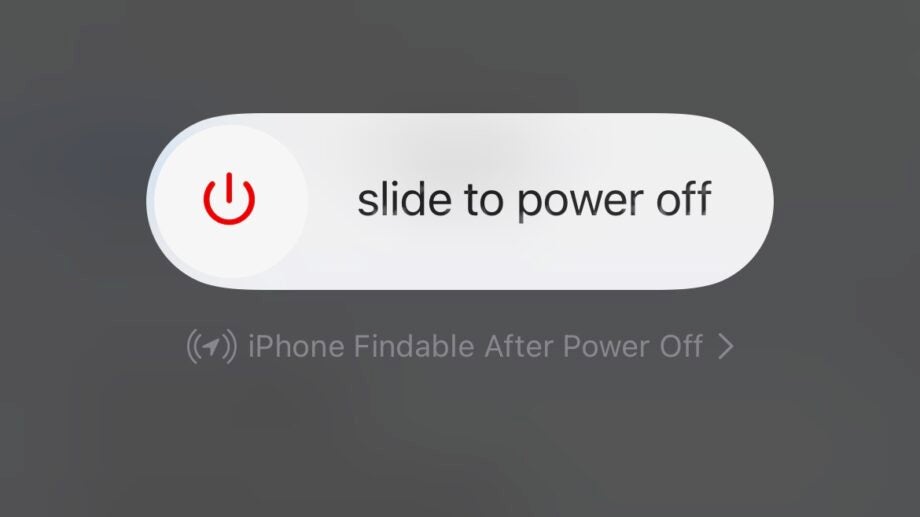
Um dos motivos mais comuns pelos quais seus fones de ouvido não estão aparecendo no Bluetooth é devido a bugs temporários e falhas no sistema. Isso cria disparidades entre o dispositivo e os fones de ouvido, causando mau funcionamento, portanto, para corrigir isso, tudo o que você precisa fazer é executar uma inicialização limpa. As instruções são dadas abaixo:
- Feche todos os aplicativos em execução e em segundo plano.
- Agora segure o botão liga/desliga até que um menu apareça.
- Escolha a opção Desligar.
- Agora deixe o dispositivo descansar por alguns minutos.
- Inicialize seu dispositivo e ative a conexão Bluetooth.
- Verifique se o problema persiste.
Método 2: ativar o modo detectável
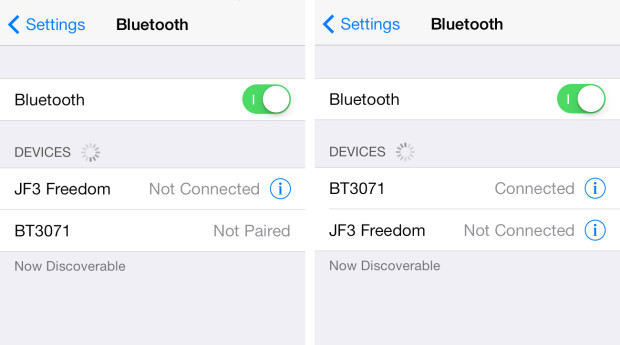
Para estabelecer uma conexão Bluetooth, você precisa tornar seu dispositivo detectável para que outro dispositivo o procure e inicie uma conexão. Se a opção detectável estiver desativada, o outro dispositivo não poderá realizar o emparelhamento, portanto, não aparecerá na lista de conexões Bluetooth. Para ativar o modo detectável no dispositivo Android, siga estas etapas:
- Abra o aplicativo Configurações em seu smartphone.
- Navegue até a guia de conexão e depois Bluetooth.
- Marque a caixa ao lado de Ativar conexão Bluetooth.
- Agora encontre os nomes das opções Torne este dispositivo visível para outros dispositivos
- Ative a opção ou marque a caixa ao lado.
Método 3: Remova a conexão Bluetooth antiga
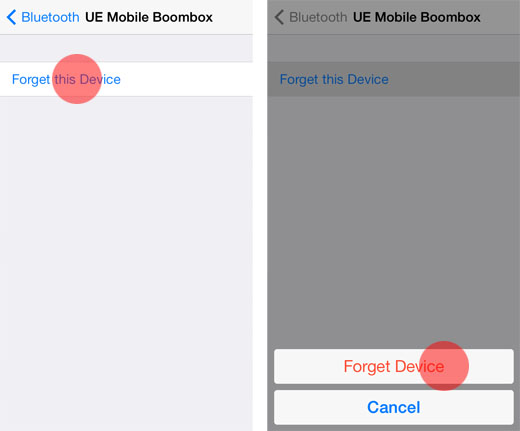
Se você usa sua conexão Bluetooth regularmente ou se emparelhou com vários dispositivos, pode ser a causa do problema. Após certo número de conexões, o Bluetooth é famoso por ter problemas na identificação de dispositivos, portanto, você precisa limpar a lista de dispositivos emparelhados antes de estabelecer uma nova conexão.
No Android, abra as configurações de Bluetooth e toque no dispositivo emparelhado que você deseja remover. Agora selecione a opção de desemparelhamento para a nova guia. Em dispositivos iOS ou iPhone, abra as configurações e vá para a conexão Bluetooth. Toque no nome do dispositivo que você deseja remover, agora escolha o botão Esquecer este dispositivo para remover.
Método 4: Baixe a última atualização de firmware
Antes do problema acontecer, se você estava usando seus fones de ouvido sem atualizá-los, esse poderia ter sido o motivo do problema. Firmwares desatualizados são notórios por causar problemas, portanto, atualize o seu para a versão mais recente. Siga o passo de como fazer isso:
- Abra a Google Play Store ou a Apple Store.
- Usando a barra de pesquisa, digite HeyMelody.
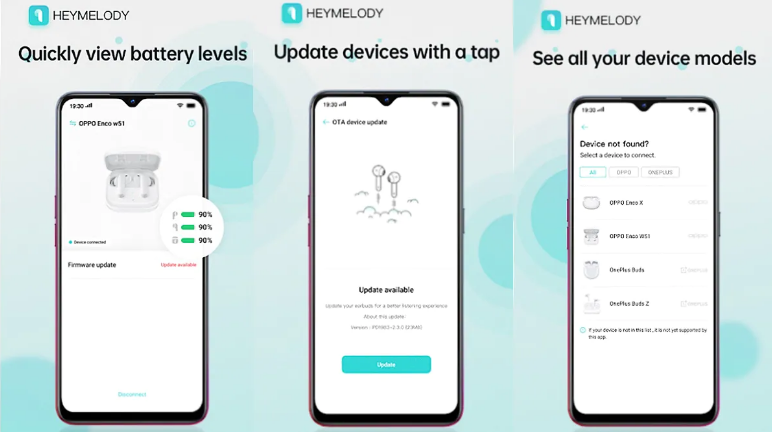
- Baixe e instale o aplicativo.
- Após a instalação, abra o aplicativo e vá para a seção de fones de ouvido.
- Escolha seus fones de ouvido na lista.
- Ele mostrará automaticamente se houver necessidade de atualização de firmware.
- Se houver, faça o download e instale-o.
Conclusão
Os fones de ouvido TWS com ANC são uma combinação perfeita e a OPPO superou as expectativas do usuário, fornecendo ambos a um preço muito razoável. Mas se você enfrentar problemas como o Oppo Enco air 2 pro não aparecendo no Bluetooth, siga os métodos acima e encontre uma solução para o seu problema.